La galería de plantillas de Vertex AI Pipelines contiene componentes y plantillas de canalizaciones de Google que puedes usar para crear ejecuciones de canalizaciones o incorporarlas en tus propias canalizaciones.
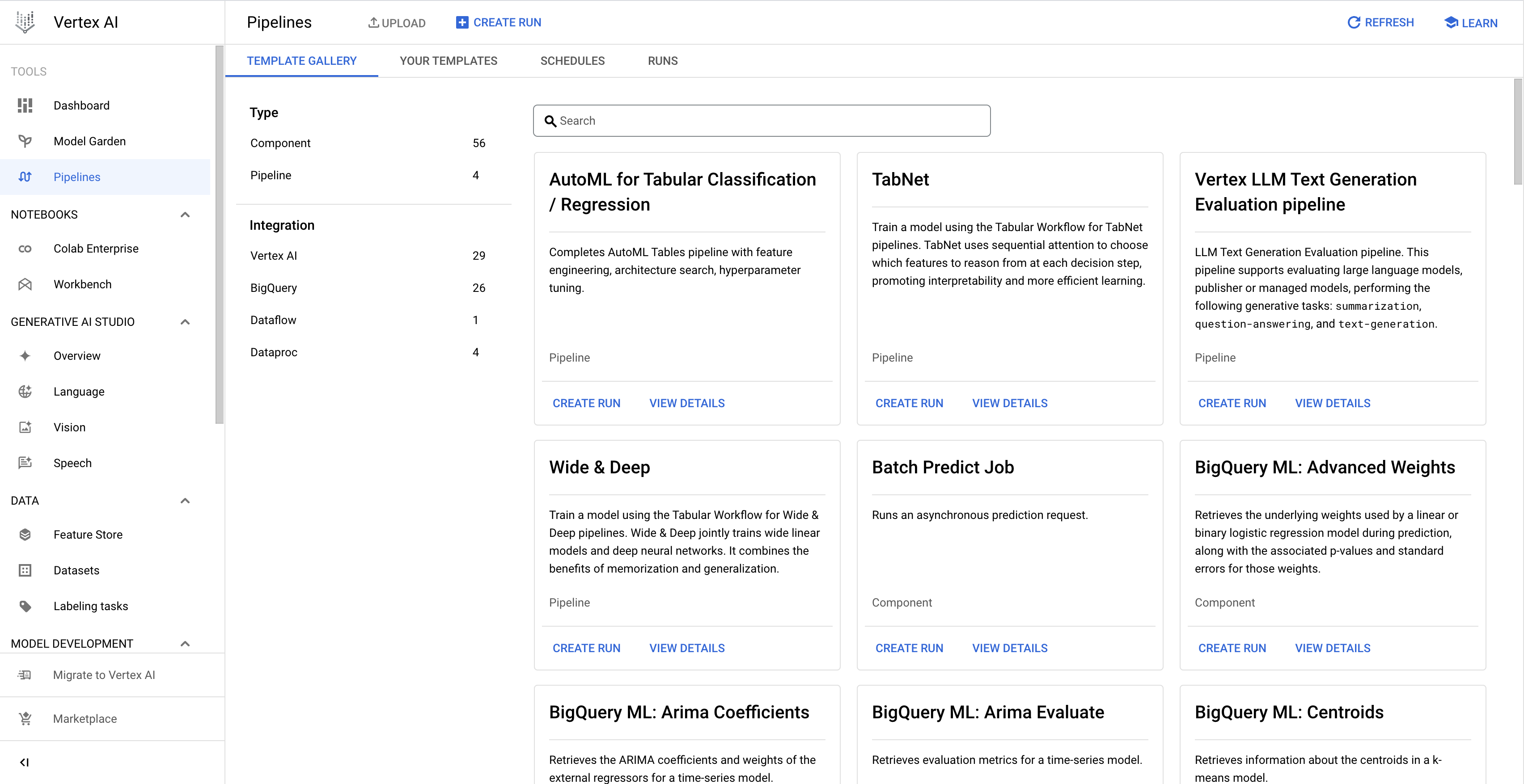
Crea una ejecución de canalización desde la Galería de plantillas
Usa las siguientes instrucciones para crear una ejecución de canalización a partir de una plantilla creada por Google desde la Galería de plantillas. Como alternativa, puedes crear tu propia plantilla de canalización personalizada y, luego, crear una ejecución de canalización basada en ella. Para obtener más información sobre cómo crear y usar una plantilla de canalización personalizada, consulta Crea, sube y usa una plantilla de canalización.
Console
Usa las siguientes instrucciones para crear una ejecución de canalización desde la Galería de plantillas:
En la sección AI de Cloud Console de la consola de Google Cloud, ve a la pestaña Galería de plantillas en la página Pipelines.
Opcional: Para filtrar la lista de plantillas de canalización, selecciona los criterios de filtro en el panel izquierdo. Por ejemplo, para mostrar solo las plantillas de canalización, selecciona Plantillas en Tipo.
En la tarjeta correspondiente a la plantilla que deseas usar, haz clic en Crear ejecución para abrir la página Crea una ejecución de canalización.
En la sección Ejecutar detalles, especifica la siguiente información:
Opcional: Modifica el Nombre de ejecución predeterminado que identifica la ejecución de la canalización de forma única.
Opcional: para programar ejecuciones de canalizaciones recurrentes, especifica el Programa de ejecución de la siguiente manera:
Selecciona Recurrente.
En Hora de inicio, especifica cuándo se activa el programa.
Si quieres programar la primera ejecución para que se produzca de inmediato después de crear el programa, selecciona De inmediato.
A fin de programar la primera ejecución para que se realice en una hora y una fecha específicas, selecciona Activado.
En el campo Frecuencia, especifica la frecuencia para programar y ejecutar las ejecuciones de canalización, mediante una expresión de programa cron basada en unix-cron.
En Finaliza, especifica cuándo finaliza el programa.
Para indicar que el programa crea ejecuciones de canalizaciones de forma indefinida, selecciona Nunca.
Para indicar que el programa finaliza en una fecha y hora específicas, selecciona Activado y especifica la fecha y hora de finalización del programa.
Opcional: Para especificar que la ejecución de la canalización use una cuenta de servicio personalizada, una clave de encriptación administrada por el cliente (CMEK) o una red de VPC con intercambio de tráfico, haz clic en Opciones avanzadas y, luego, usa las siguientes instrucciones:
Para especificar una cuenta de servicio, selecciona una cuenta de servicio de la lista desplegable Service account.
Si no especificas una cuenta de servicio, Vertex AI Pipelines ejecuta la canalización con la cuenta de servicio predeterminada de Compute Engine.
Obtén más información sobre cómo configurar una cuenta de servicio para usar con Vertex AI Pipelines.
Para usar una CMEK, selecciona Use a customer-managed encryption key. Aparecerá la lista desplegable Selecciona una clave administrada por el cliente. En la lista desplegable Selecciona una clave administrada por el cliente, selecciona la clave que deseas usar.
Para usar una red de VPC con intercambio de tráfico en la ejecución de esta canalización, ingresa el nombre de la red de VPC en el cuadro Peered VPC network.
Haz clic en Continuar.
En la sección Configuración del entorno de ejecución, configura la ejecución de la canalización de la siguiente manera:
En Ubicación de Cloud Storage, haz clic en Explorar para seleccionar el bucket de Cloud Storage a fin de almacenar los artefactos de salida de la canalización y, luego, haz clic en Seleccionar.
Opcional: Para configurar la política de fallas y la caché de la canalización, haz clic en Opciones avanzadas y, luego, usa las siguientes instrucciones:
En Política de fallas, especifica la política de fallas para toda la canalización. Obtén más información sobre las políticas sobre fallas de la canalización.
Para configurar la canalización a fin de continuar programando tareas después de que falle una, selecciona Ejecutar todos los pasos hasta el final. Esta opción está seleccionada de forma predeterminada.
Para configurar la canalización a fin de que falle después de que una tarea falle, selecciona Hacer que esta ejecución falle en cuanto ocurra una falla en un paso.
En Configuración de almacenamiento en caché, especifica la configuración de caché para toda la canalización.
Para usar la configuración de caché a nivel de la tarea para la tarea en la canalización, selecciona No anular la configuración de caché a nivel de la tarea.
Para activar el almacenamiento en caché para todas las tareas de la canalización y anular cualquier configuración de caché a nivel de la tarea, selecciona Habilitar lectura desde la caché para todos los pasos (opción más rápida).
Para desactivar el almacenamiento en caché de todas las tareas de la canalización y anular cualquier configuración de caché a nivel de la tarea, selecciona Inhabilitar lectura de la caché para todos los pasos (opción más rápida).
Opcional: Si tu canalización tiene parámetros, en Parámetros de canalización, especifica tus parámetros de ejecución de canalización.
Para crear la ejecución de la canalización, haz clic en Enviar.
